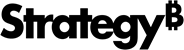Strategy ONE
Ativar registro de telemetria para o Intelligence Service ao usar um armazenamento remoto do Platform Analytics
Os logs de telemetria do Intelligence Server são uma fonte de dados que o Platform Analytics usa para analisar o desempenho e a utilização do seu sistema MicroStrategy . Esse registro de telemetria pode ser habilitado usando o Assistente de configuração ou o Command Manager.
Há dois níveis diferentes de estatísticas que podem ser habilitados para registro: básico e avançado. O Assistente de configuração só pode configurar estatísticas básicas, enquanto o Command Manager pode configurar ambas.
Habilitar estatísticas usando o assistente de configuração
O assistente de configuração da MicroStrategy permite que você habilite estatísticas básicas para todos os projetos ativos nos metadados. Se um novo projeto for criado após a configuração do Assistente de configuração, você deve habilitar as estatísticas básicas para esse projeto usando o Command Manager.
Estatísticas avançadas não é possível ser habilitado usando o Assistente de configuração. Usar Command Manager para habilitar estatísticas avançadas
-
Inicie o Assistente de configuração na máquina do Intelligence Server e selecione Configurar Intelligence Server de .
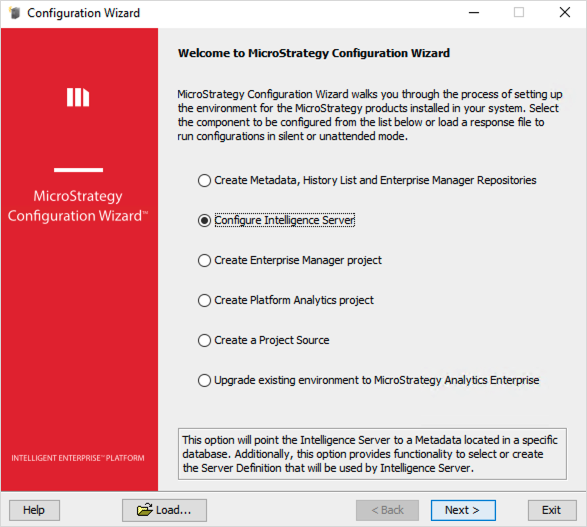
-
Siga as instruções do Assistente de configuração até chegar ao Configuração da Plataforma Analytics seção e selecione Enviar telemetria do Intelligence Server para o Platform Analytics de . Depois que essa opção estiver habilitada para o Platform Analytics, as estatísticas básicas serão habilitadas por padrão e não poderão ser desabilitadas usando o Assistente de configuração.
-
Em Endereço do servidor de telemetria insira as seguintes informações
Host do servidor de telemetria: o nome de domínio ou endereço IP totalmente qualificado do servidor Kafka. O padrão é 127.0.0.1 se o Platform Analytics estiver instalado na mesma máquina. Caso contrário, forneça o endereço IP da máquina do Platform Analytics (Máquina 4, neste exemplo).
Porta do servidor de telemetria: o número da porta do servidor Kafka. O padrão é 9092.
Uso
<host:port>formato como mostrado abaixo.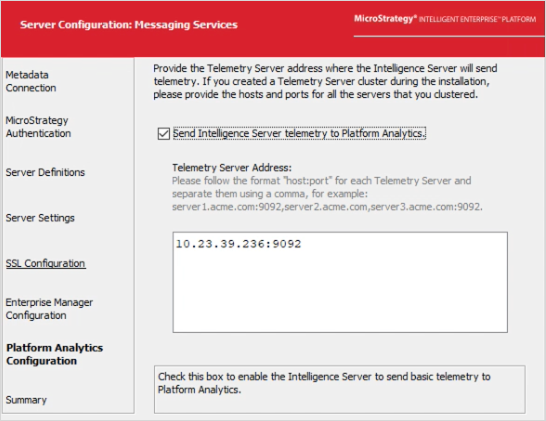
Habilitar estatísticas usando o Command Manager
O Command Manager permite que você habilite o registro de estatísticas básicas ou avançadas para cada projeto.
Você deve ter os seguintes privilégios para habilitar as estatísticas a partir do Command Manager:
-
Usar o Command Manager
-
Definir configurações básicas do servidor
Habilitar estatísticas básicas
-
Inicie o Command Manager e conecte-se ao Intelligence Server no qual você deseja habilitar o registro de estatísticas. Repita as etapas 2 a 4 para cada nó do Intelligence Server em um cluster.
-
Execute o seguinte comando para configurar o Intelligence Server para enviar logs de estatísticas ao MicroStrategy Telemetry Server:
CopiarALTER SERVER CONFIGURATION ENABLEMESSAGINGSERVICES TRUE CONFIGUREMESSAGINGSERVICES"bootstrap.servers:<kafka IP>:<Kafka Port>/batch.num.messages:5000/queue.buffering.max.ms:2000";
-
Para confirmar que a configuração do Intelligence Server foi aplicada com êxito, execute o seguinte comando:
CopiarLIST PROPERTIES FOR SERVER CONFIGURATION; -
Se você vir
Telemetry Server enabled = TRUEeMessaging Services Configuration = bootstrap.servers:<IP:Port>na saída, a configuração foi bem-sucedida.
Habilitar estatísticas avançadas
-
Execute o seguinte comando para habilitar cada projeto no ambiente para registrar um nível básico ou avançado de estatísticas. Certifique-se de substituir o nome do projeto pelos projetos que você deseja monitorar.
CopiarALTER PASTATISTICS (BASICSTATS (ENABLED | DISABLED) [DETAILEDREPJOBS (TRUE | FALSE)] [DETAILEDDOCJOBS (TRUE | FALSE)] [JOBSQL (TRUE | FALSE)] [COLUMNSTABLES (TRUE | FALSE)] [MOBILECLIENTS (TRUE|FALSE) [MOBILEMANIPULATION (TRUE|FALSE)] [MOBILECLIENTLOCATION (TRUE|FALSE)]]) IN PROJECT "<PROJECT_NAME>"; -
Para confirmar se o nível de registro de estatísticas foi aplicado com sucesso ao projeto, execute o seguinte comando:
CopiarLIST [ALL] PROPERTIES FOR PASTATISTICS IN PROJECT "<project_name>";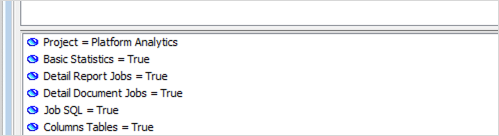
-
Se você estiver usando mais de um ambiente do Intelligence Server, repita as etapas acima para todos os ambientes do Intelligence Server.